
| Aide en ligne SpaceClaim |

|
Vous pouvez déplier une conception en tôle ; les changements apparaissent simultanément dans le composant déplié et dans la conception d'origine.
Le bouton ![]() Déplier s'active lorsque vous sélectionnez une seule face d'une pièce en tôle.
Déplier s'active lorsque vous sélectionnez une seule face d'une pièce en tôle.
Bien que les pièces dépliées ne soient pas exportées avec le solide, vous pouvez explicitement exporter une pièce en tôle.
Vous pouvez déplier les types de parois suivants. Pour cela, vous devez toutefois cliquer avec le bouton droit sur une face plane, et non sur un cylindre ou un cône.
Sélectionnez une face d'un composant en tôle avec au moins une jonction pliée.
La face sélectionnée définit l'orientation de la conception dépliée. Le bouton Déplier s'active lorsque vous sélectionnez une seule face d'une pièce en tôle. Vous pouvez également cliquer avec le bouton droit et sélectionner Déplier la pièce dans le menu contextuel.
Cliquez sur Déplier dans le groupe Mise à plat de l'onglet Tôle.
Une version dépliée du composant est affichée dans une nouvelle fenêtre de conception en tant que vue de dessus, avec ses cotes complètes comme illustré ci-dessous. Elle apparaît également dans la structure arborescente comme une pièce dépliée ![]() La visibilité de la pièce dépliée dans la conception d'origine est initialement définie sur Désactivé dans la structure arborescente. La pièce dépliée est enregistrée comme pièce de votre conception.
La visibilité de la pièce dépliée dans la conception d'origine est initialement définie sur Désactivé dans la structure arborescente. La pièce dépliée est enregistrée comme pièce de votre conception.
Les cotes complètes sur une pièce dépliée sont mesurées en fonction de l'orientation de la grille d'esquisse. L'angle intérieur d'un pli est utilisé pour calculer les dimensions. Les deux cotes de limite de mise à plat sont automatiquement affichées.
Les plis sont répertoriés en tant qu'objets dans la structure arborescente pour la pièce dépliée. Les lignes et les cotes de pliage sont placées sur un calque Pliures dont la visibilité est désactivée. Activez la visibilité dans le volet Couches pour afficher les lignes de pliage.
Si un chanfrein est considéré comme une forme, il se déplie en fonction de la valeur Traitement déplié des formages dans la section Tôle du volet Propriétés associé à la conception.
Si un composant déplié a une géométrie conflictuelle, celle-ci est définie comme une surface distincte dans la structure arborescente et mise en surbrillance rouge comme indiqué dans l'illustration ci-dessous. L'arête qui empêche le pliage est également mise en surbrillance.
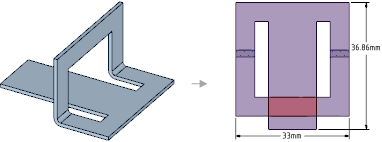
Si vous enregistrez une pièce en tôle dépliée au sein d'un composant, le fait d'ouvrir ce composant dans un assemblage affiche une case à cocher et une icône pour la pièce dépliée dans la structure arborescente. Vous pouvez activer/désactiver la visibilité de la pièce en tôle dépliée dans la fenêtre de conception de la pièce dépliée.
Utilisez l'outil Fold Walls (Plier les parois) pour plier les parois de la pièce non pliée.
Vous pouvez utiliser une boîte de sélection afin de sélectionner Plis pour rétablir le pli.
© Copyright 2016 SpaceClaim Corporation. Tous droits réservés.